Software entwickeln ohne Code schreiben zu müssen – das klingt zu schön, um wahr zu sein, oder?
Neben unzähligen Programmiersprachen, Frameworks und Code-Libraries gibt es jedoch noch ein weiteres Modell der Softwareentwicklung. Mithilfe von Low-Code- sowie No-Code-Plattformen könnt ihr inzwischen fast ohne Programmierkenntnisse vollständige Softwarelösungen erstellen, die an Funktionsumfang inzwischen deutlich dazugewinnen konnten. Das Erstellen einer App ist dabei ähnlich, wie das Zusammensetzen eines Puzzles. Wie das geht und was Low-Code/No-Code-Entwicklung überhaupt ist, zeigen wir euch im folgenden Beitrag.
Was Low-Code und No-Code bedeutet
In das Deutsche übersetzt bedeutet „Low-Code“ nichts anderes als „wenig Code“ und „No-Code“ dementsprechend „kein Code“. Somit zeigt sich, welche gemeinsamen Ziele diese Ansätze primär verfolgen: geschriebenen Code reduzieren und das visuelle Arbeiten nutzen.
Vor allem bei wenig komplexen Anwendungsfällen spielt diese Art der Entwicklung ihre Stärken aus und ermöglicht euch eine nahezu „programmierfreie“ Erfahrung.
Ihr könnt nicht nur personelle Ressourcen schonen, sondern Lösungen auch schnell und vor allem günstig bereitstellen.
In unserem ersten Artikel zu Low-Code und No-Code findet ihr weitere Informationen und erfahrt, welche Vorteile das Nutzen der Low-Code/ No-Code-Lösungen für euch hat. Außerdem zeigen wir euch, welche Rolle die Technologie im Rahmen von Robotic Process Automation spielt.
App-Entwicklung mithilfe von Low-Code- und No-Code-Plattformen
Während bei RPA und bei der Erstellung von Websites bereits viel mit Alternativen zur reinen Programmierung gearbeitet wird, kommt auch die App-Entwicklung als Anwendungsfeld nicht zu kurz. Neben den sogenannten nativen Apps, die in den Betriebssystem-eigenen Entwicklungsumgebungen häufig mithilfe von viel selbstgeschriebenen Code programmiert werden müssen, gibt es auch noch Web-Apps. Diese laufen ausschließlich im Browser und können beispielsweise mit dem Tool Bubble.io vollständig im No-Code Ansatz gebaut werden.
Hohe Flexibilität mit Microsoft Power Apps
Microsoft Power Apps ist eine Möglichkeit Apps in der Low-Code Variante zu entwickeln. Ähnlich wie bei Excel, kann man Funktionen verwenden, um Interaktivität (wie zum Beispiel die App-Navigation) zu ermöglichen oder die jeweilige Geschäftslogik einzubinden. Zahlreiche vorgefertigte Konnektoren erleichtern euch dabei das Anbinden von Datenquellen und ermöglichen das Lesen, Bearbeiten und Schreiben von Daten. So könnt ihr vollständig automatisiert Datenabfragen oder auch Social-Media-Postings durchführen, ohne dass ihr aktiv programmiert, oder besondere Kenntnisse in Datenbanksystemen oder Programmiersprachen benötigt.
Wie Microsoft Power Apps funktioniert
In einem Unternehmen wird die Hardware aller Mitarbeiter*innen erfasst und dokumentiert. Um den Prozess so einfach wie möglich zu gestalten, erstellt der*die für die Erfassung zuständige Mitarbeiter*in eine App in Power Apps. In dieser kann die Hardware in ein einfaches und übersichtliches Formular eingetragen und die angegebenen Daten im Anschluss automatisch zur Dokumentation in eine Excel-Tabelle überführt werden.
Vorbereitungen
Um Microsoft Power Apps nutzen zu können, benötigt ihr das Microsoft 365 Paket. Für weiterführende Use-Cases gibt es jedoch auch einzelne Lizenzen die in der Lizenzierungsübersicht der Power Plattform aufgeführt sind.
Bevor ihr loslegt, müsst ihr natürlich eure Daten irgendwo speichern können. Dazu eignet sich eine Datenbank gleichermaßen wie auch in unserem Fall eine Excel-Tabelle, die auf einem SharePoint oder OneDrive liegt. Nachdem ihr Power Apps geöffnet habt, wählt im Startbildschirm „Leere App“ aus.
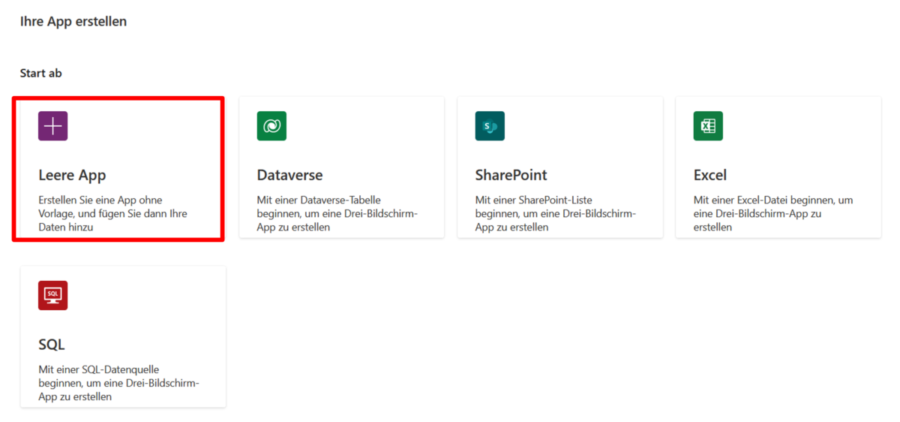
Ihr beginnt jetzt quasi mit einem weißen Blatt Papier. Um die App auch nutzbar zu machen muss als nächstes eine Datenquelle angebunden werden. In unserem Fall ist das die zuvor erstellte Excel-Tabelle.
Um diese nun zu verbinden, klickt ihr auf „Daten hinzufügen“ und wählt die Art der Anbindung aus. Dabei spielt es keine Rolle, ob die Liste/Tabelle leer ist oder schon Einträge enthält. In unserem Fall erfolgt die Anbindung über OneDrive und einer dort hinterlegten Excel Liste.
Erstellung einer UI mit Power Apps
Sind die Vorbereitungen abgeschlossen und die Datentabelle ausgewählt, könnt ihr mit der eigentlichen Zusammensetzung des User Interfaces (kurz: UI) loslegen. Im linken Bereich seht ihr verschiedene Reiter, die euch unter anderem den Baukasten anzeigen, welcher euch die UI-Bestandteile auflistet. Die Strukturansicht zeigt euch Listenartig an, welche dieser Bestandteile ihr schließlich in euerer App verwendet habt.

Hinzufügen könnt ihr Elemente ganz einfach per Klick oder Drag & Drop aus dem Baukasten.
Klickt ihr auf eingefügte Elemente, gelangt ihr auf der rechten Seite auf die jeweiligen Eigenschaften, die ihr einsehen und bearbeiten könnt.
Im Beispiel werden also die einzelnen Elemente des UI ausgewählt und per Mausklick auf dem Canvas angeordnet. Eine simple Umsetzung könnte dementsprechend folgendermaßen aussehen: Ein Startbildschirm mit einer kleinen Information für den Benutzer und ein Formular in welches die erforderlichen Daten eingegeben werden.

Low-Code in Power Apps
Oft kommt es vor, dass ihr eure Daten gern in einer bestimmten Art und Weise ausgeben oder durch die App navigieren möchtet. An dieser Stelle wird deutlich, dass Power Apps mehr als Low-Code Tool dient und es an einigen Stellen notwendig ist, dass ihr selbst einen einfachen Code in Form von Funktionen schreibt. Dies geschieht in einer Funktionsleiste, ähnlich wie man es von Excel her kennt.
Das Thema Funktionen wäre vermutlich einen eigenen Beitrag Wert. Interessiert ihr euch allerdings für die Grundlegende Funktionsweise in Power Apps, hat Microsoft das Thema Erste Schritte mit Canvas-App Formeln vorbereitet.
Fazit
Mit Power Apps lässt sich also schnell eine funktionierende App erstellen, und das mit nur einer Handvoll Zeilen geschriebenen „Code“. Natürlich gibt es nicht nur einen Weg eure Lösungen zu bauen. Durch die umfangreichen Funktionen, die ihr in den Power Apps Docs findet, eröffnen sich euch noch viele weitere Möglichkeiten komplexe Prozesse in die jeweilige App mit aufzunehmen. Microsoft zeigt jedoch, dass es auch für unerfahrene Entwickler*innen mit kurzer Einarbeitungszeit möglich ist, ihre Umsetzungen selbst zu erstellen. Ganz nach dem Motto: „wer Excel kann, kann auch Power Apps“ lohnt sich also ein kurzer Ausflug in dieses Thema.
